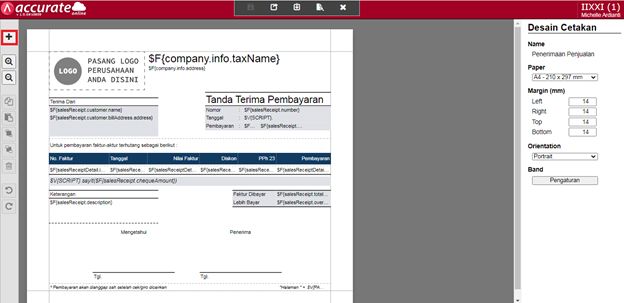Berikut ini langkah-langkah untuk menampilkan kolom terhutang pada desain cetakan penerimaan penjualan :
- Buka desain cetakan penerimaan penjualan yang ingin dilakukan pengubahan tersebut, yaitu melalui menu Pengaturan | Desain Cetakan kemudian pilih dan buka Desain Cetakan yang dimaksud lalu klik Buka Desainer.
- Pada Desainer, klik (+) element, pilih “Variable” dan tempatkan dimana anda ingin menampilkan informasi Terhutang tersebut pada desain cetakan Penerimaan Penjualan.
- Lalu buka variable tersebut, dan tambahkan script rumus seperti berikut ini:($F{salesReceiptDetail.invoice.primeOwing})
- Simpan script variable tersebut, kemudian simpan desain cetakan tersebut.
- Selanjutnya anda bisa mencoba untuk mencetak Desain Cetakan Penerimaan Penjualan tersebut melalui transaksi Penjualan yaitu masuk ke menu Penjualan | Penerimaan Penjualan, pilih salah satu transaksi Penerimaan Penjualan.Lalu buka transaksi tersebut, kemudian cetak dan pilih Desain Cetakan yang telah ditambahkan dengan variable Terhutang tersebut.